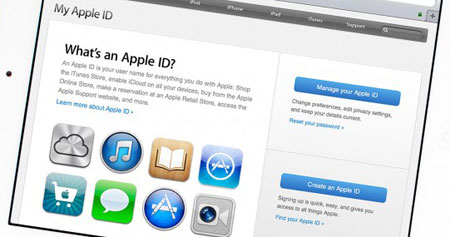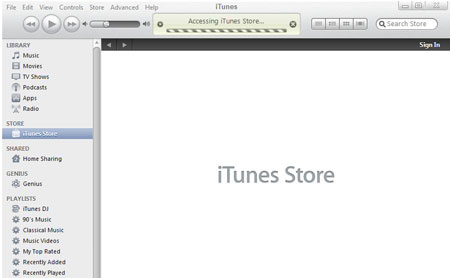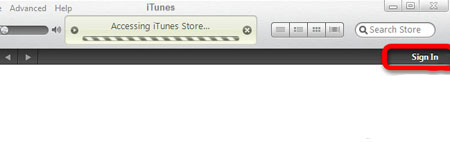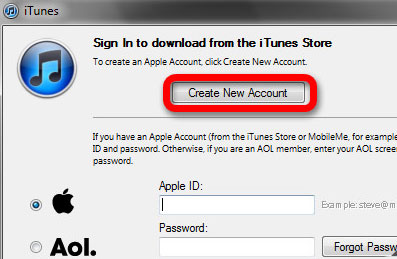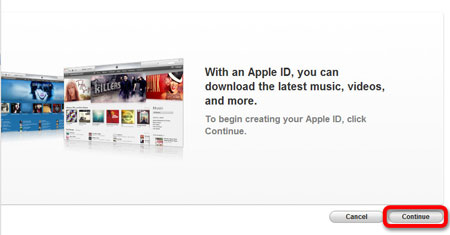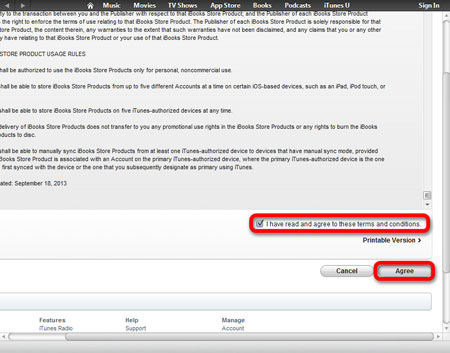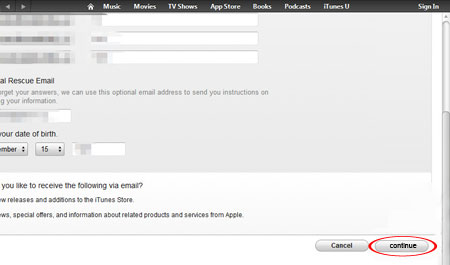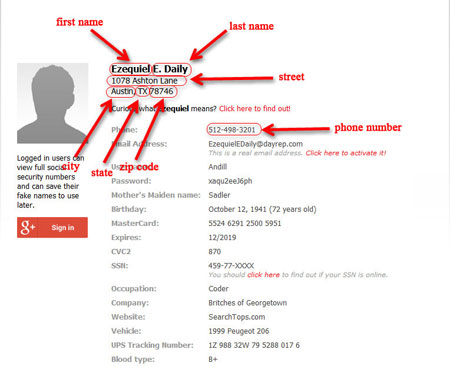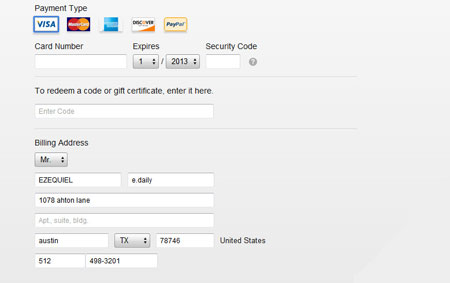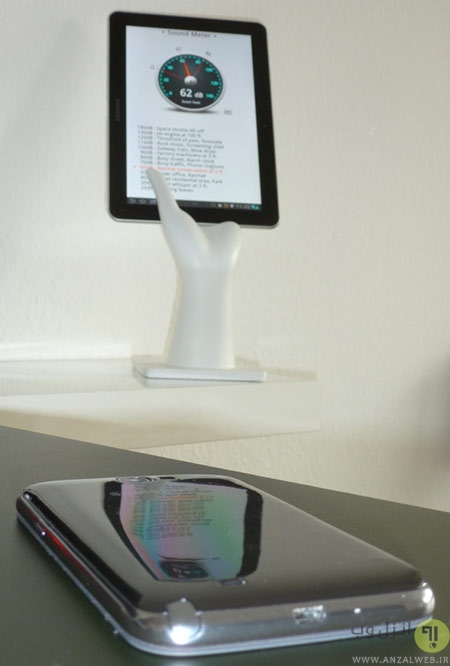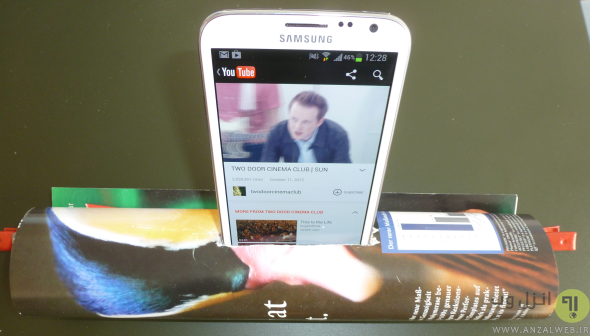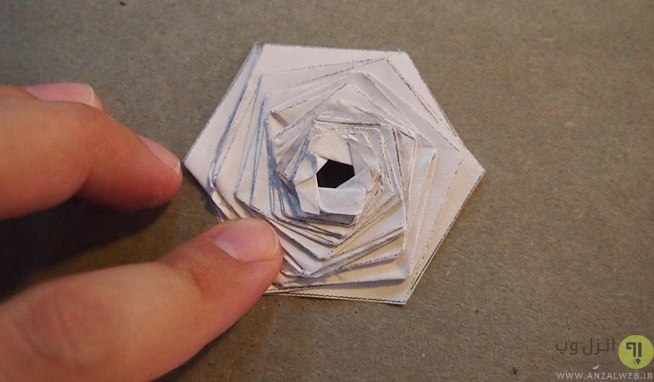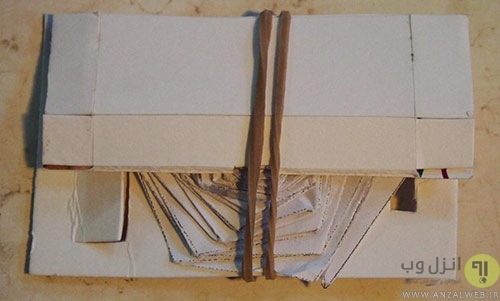انگیزه کلید موفقیت است.
چرا ربات بسازیم ؟ انگیزه شما از این کار چیست ؟ آیا می خواهید در مسابقات رباتیک شرکت کنید ؟ آیا می خواهید نظر بقیه را متوجه این کنید که شما توانمند هستید ؟ رباتیک می تواند درس های زیادی به شما بدهد . شما در این مسیر مهارت های زیادی کسب می کنید : الکترونیک ، مکانیک ، برنامه نویسی و حتی درک بیشتری از رفتار حیوانات و روان شناسی انسان ها خواهید یافت . بهتر است قبل از شروع به کار در این زمینه از خود این سوال را بپرسید که چه اهدافی شما را بر آن داشته تا در رشته رباتیک قدم بگذارید ؟ در غیر این صورت بعید نیست که در نیمه راه بدون تکمیل اهدافتان این مسیر را ترک کنید.
خب حالا که شما می دانید برای چه می خواهید ربات بسازید بگذارید بررسی کنیم نیاز دارید چه چیزهایی را بدانید . . .
اولین ربات همیشه سخت ترین ربات است .
بنابراین از طرزفکر KISS استفاده کنید : (!Keep It Simple, Stupid) یعنی اولین ربات را ساده و احمقانه در نظر بگیرید ! این یک توصیه خوب برای اولین ربات است هم چنانکه در اولین ربات خود من هم کلی پول هدر دادم و رباتم هم هرگز کار نکرد . دغدغه ذهنی شما برای ساخت اولین ربات باید تنها یادگیری اصول اولیه باشد :
چگونگی برنامه نویسی ؛
استفاده از ابزار ها ؛
ترمینولوژی یا فرهنگ اصطلاحات ؛
یادگیری تکنولوژی پایه ؛
تهیه قطعات ربات تا ارزان ترین حد ممکن ؛
لطفا ً ایده ناب ساخت ربات رویایی خود را برای ربات دوم خود حفظ کنید !
شما همیشه می توانید از قطعات قراضه ربات اول خود برای ربات های بعدی خود استفاده کنید . به من اعتماد کنید !
خب من آماده هستم ، چه چیزهایی برای شروع مورد نیاز است ؟
واضح است که اولین چیز پــول است . ربات ها ممکن است گران باشند . ولی یک رباتیک کار ماهر می تواند با هزینه خیلی پایین هم ربات بسازد مثلا ً 50 هزار تومان . او در تمام سال انقدر چیزهای مختلفی دور و برش جمع می کند که نیازی نباشد برای ساخت رباتش خیلی خرج کند . او همچنین میداند که چطور قطعات مختلف رباتش را با دستان خود بسازد به جای اینکه پیش ساخته آن ها را بخرد و کلی هم هزینه کند . او از خلاقیتش کمک می گیرد و خود را محدود به خریدن بسته های ربات آماده که به راحتی و با تنها مونتاژ کردن ساخته می شود نمی کند . ولی مبتدی ها اینگونه نیستند . شما می توانید بخش عمده ربات خود را از چیزهایی که در خانه دارید بسازید . اما انتظار هم نداریم اولین ربات خود را با باندهای لاستیکی و خلال دندان بسازید . به شما توصیه می کنیم برای 2 الی 3 ربات اول خود خوب خرج کنید حداقل 100 الی 200 هزار تومان برای اولین ربات هایتان . از پدر و مادر خود بخواهید اسم آن را تحصیلات ، آموزش یا هر چیز دیگری بگذارند . به آن ها بگوئید این پول را شاید بتوانید با شرکت در رقابت هایی سالم به آن ها برگردانید . به والدین خود بگوئید که این کار به انتخاب رشته و دانشگاه شما کمک خواهد کرد و به نوبه خود یک کارآموزی رباتیک است . آنها را متقاعد کنید که این کارها بهتر از خیابان گردی و تمایل به سمت مواد مخدر است . شما می توانید هزینه کارهایتان را با کمک هزینه هایی که برخی مدارس و دانشگاه ها برایتان در نظر گرفتند و حتی برخی از شرکت ها نیز تامین کنید .
ربات های شما در آینده از نظر مالی برایتان مقرون به صرفه تر تمام خواهند شد چون شما هر روز ماهر تر می شوید و قطعات مفید تری را در پیرامون خود برای ساخت پیدا می کنید .
اما یک چیز دیگر ، محلی برای ساختن ربات شما ؟
اگر برایتان ممکن است در یک باشگاه رباتیک عضو شوید و یا به کلاس های رباتیک بروید . شما در کنار بقیه چیزهای بیشتری یاد می گیرید . اغلب افراد در باشگاه ها و کلاس های رباتیک قطعات ، ابزار و تجهیزاتی در اختیار دارند و نیز راهنمایی ها و مطالبی که شما بلد نیستید و این می تواند به ارتقاء مهارت و دانش شما کمک کند . خب حالا منبع مالی تامین شد شروع کنید به خرج کردن !
بعدا ً یک آموزش برای اینکه چطور برای رباتتان خرج کنید هم برایتان آماده خواهم کرد .
ولی شما ابتدا نیاز به یک طرح دارید .
ساده ترین چیزی که می شود ساخت و شبیه یک ربات باشد چیست ؟ ممکن است سوال گنگی به نظر برسد ولی باور کنید با یک نگاه به ساختار ربات های دیگر شما هم پی خواهید برد چندان هم سخت نیست . در اینترنت به دنبال تصاویر و گالری های ربات بگردید . به یاد داشته باشید شما تنها زحمت نگاه کردن با دقت در ربات های موجود را بکشید لطفا ً برای اولین ربات خود هرگز از طرح های خلاقانه که در ذهن خود پرورانده اید استفاده نکنید !
شما فقط خودتان را به درد سر انداخته اید اگر بخواهید در اولین گام مثلا ً یک ربات دو پا بسازید که یک دوربین برای دیدن دارد و یک بازو که می تواند یک بطری را هم در دست بگیرد . آنچه شما می خواهید تنها یک وسیله ساده دو چرخ است که بزرگ ترین کاری که از آن برمی آید رانندگی روی میز شماست و همین هم به خودی خود برای یک مبتدی می تواند بسیار سخت باشد .

بنابراین اولین ربات شما یک چیز دو چرخ ساده است و تحت الگوریتم ساده ای حرکت می کند :
برای حرکت رو به جلو هر دو چرخ با سرعت یکسان به جلو بچرخند ؛
برای برگشت به عقب هر دو چرخ با سرعت یکسان به سمت عقب بچرخند ؛
برای حرکت به سمت چپ چرخ چپ به سمت عقب و چرخ راست به سمت جلو حرکت کند ؛
برای حرکت به سمت راست چرخ راست به سمت عقب و چرخ چپ به سمت جلو حرکت کند ؛
به این ترتیب شما می توانید مسیرهای منحنی متنوعی را تنها با تغییر سرعت دو چرخ داشته باشید . اما در حال حاضر بیائید تنها به الگوریتم باینری فکر کنیم تا یک برنامه آسان برای ربات تهیه کنیم . از هندسه به خاطر بیاورید که برای ساخت یک صفحه نیاز به سه نقطه داریم . پس من چه نیازی به درایو دیفرانسیل دارم ؟ در حال حاضر فقط دو چیز احتیاج است : 2 چرخ و دو موتور . ساده به نظر میرسد ! نه ؟ اما حالا شما فهرستی از مسائل طراحی پیش روی خود دارید .
بیائید با چرخ ها شروع کنیم .
چرخ بزرگ به ربات شما امکان حرکت با سرعت بیشتری را می دهد و چرخ کوچک کند تر است . سادست ! کمی فکر کنید تا به علتش پی ببرید . خب حالا با این وجود پس چرا چرخ بزرگ انتخاب نکنیم ؟ چرخ بزرگتر یعنی ربات شما برای حمل بار سنگین نیاز به گشتاور بیشتری دارد و البته به معنی کنترل دشوارتر ربات نیز هست . به علاوه شما نمی توانید خروجی سنسور ها را با تغییرات سریع موقعیت به خوبی چک کنید . بنابراین من چرخ هایی با قطر mm 50-75 را برای اولین ربات به شما پیشنهاد میکنم . این نکته را هم در ذهن خود داشتاه باشید و فکر کنید که چطور چرخ ها را به موتورها وصل کنید ؟
خب اما حالا نوبت موتورهاست .
برای داشتن یک ربات بهینه سازی شده انتخاب موتورها متاثر از عوامل زیر باشد :
محاسبات وزن ؛
نسبت چرخ دنده ها ؛
زمین مورد نظر ؛
سرعت و شتاب مورد نظر ؛
ولتاژ ؛
مصرف برق ؛
قابلیت کنترل و گستره وسیعی از نکاتی که برای یک مبتدی به ظاهر پرزحمت و سخت می رسد .
بنابراین فقط از این مساله عبور کنید ! فقط مراقب باشید تا رباتتان تا حد ممکن سبک باشد و موتوری بخرید که بتواند به بهترین صورت ممکن کار کند . ولی به یاد داشته باشید موتور بزرگتر یعنی طول عمر باتری شما کوتاه تر و مدار کنترل موتور گران تر و پیچیده تر خواهد شد .
توصیه من برای موتور اولین ربات خود :
ولتاژ : 5-8 ولت ؛
گشتاور : دو برابر آنچه شما فکر می کنید نیاز دارید ؛
نوع موتور : هم dc و هم سروو موتور می توانید استفاده کنید ، از نظر پیچیدگی کنترل و هزینه تقریبا ً مثل هم هستند . اما هر کدام مزایای خاص خود را هم داراست . سروو موتور ها مدار کنترل ساده تری دارند ولی نیاز به ولتاژ دقیق تری دارند و نیز انرژی مفید کمتری دارند . برای موتورهای سروو از 6 تا 40 هزار تومان هزینه انتظار می رود که برای اولین ربات پیشنهاد من رقمی بین 8 تا 20 تومان است .

حالا نوبت تغذیه ربات است .
نه ، انرژی خورشیدی کارآمد نیست و ربات عین حلزون راه خواهد رفت . از یک باتری استفاده کنید . وقتی برای ربات خود باتری می خرید دقت کنید که قابل شارژ باشند و میلی آمپر ساعت (mAh) بالایی داشته باشد - ظرفیت انرژی - توجه داشته باشید که قرار دادن باتری ها در دو وضعیت سری و موازی متفاوت است . پس در هر دو وضعیت ولتاژ کل و mAh را چک کنید . انواع مختلف باتری در بازار موجود است که من فقط 3 مورد از آن ها را بررسی می کنم .
باتری های Alkaline یا قلیایی رایج ترین نوع باتری در بازار هستند . در دسترس ترین و همین طور ارزان ترین نوع باتری . این باتری ها ظرفیت کمی دارند ، سنگین هستند و اگر نیاز به جریان زیاد در مدت زمان کوتاه مناسب نیستند و برای استفاده مداوم هم توصیه نمی شود .
باتری های NiMH یا نیکل هیدرید فلزی ، این باتری ها خیلی خوب هستند ، باتری های تلفن همراه هم از این نوع هستند و در صنعت حرکت بیشتر به سمت نوع لیتیومی است . این باتری ها را تا جایی که می خواهید می توانید شارژ کنید و جریان خروجی خوبی از آنها بگیرید . این نوع دارای بالاترین ظرفیت در بین باتری ها هستند . با این حال از نظر قیمت از دو نوع دیگر باتری که می خواهم معرفی کنم گران تر تمام می شود و من برای ربات های اندازه کوچک و تغذیه مدارات توصیه می کنم . توجه داشته باشید باتری های NiMH در 5 الی 10 ساعت که متاثر از عوامل دیگری هم هست طول می کشد شارژ شوند .
باتری های NiCad یا نیکل کادمیوم ، برای ربات هایی با اندازه کوچک و متوسط مناسب هستند . این باتری از نوع Nimh دارای جریان خروجی بیشتری است و از نظر قیمت نیز به صرفه تر اند و ظرف 1 تا 2 ساعت شارژ می شوند . در گذشته باتری های تلفن همراه نیز از همین نوع بودند . اما شارژ کردن دوباره این باتری ها خودش یک فن است . باتری های تلفن همراه در ابتدا که آن ها را می خرید مشخص نیست چقدر زمان می برد تا تخلیه شوند . دقیقا ً برای این باتری ها نیز درست مثل شارژ باتری تلفن خود رفتار کنید ابتدا اجازه دهید تا شارژ قبلی کاملا ً تخلیه شود و بعد به شارژ مجدد بپردازید . اما چیزی به نام اثر حافظه وجود دارد که باعث می شود باتری بعد از مدتی استفاده و شارژ های پیاپی ظرفیت انرژی کمتری داشته باشد . راستی به یاد داشته باشید این باتری ها دارای ماده سمی کادمیوم هستند پس در مصرف آن ها صرفه جویی کنید و در هنگام دور ریختن به اثر بازیافت آن در محیط زیست دقت کنید .
پیشنهاد من این است که برای یک ربات کوچک دو بسته باتری 6 ولت NiMH را بخرید . به این ترتیب شما می توانید تغذیه موتور ها را از تغذیه مدارات دیگر جدا کنید . چون شما مبتدی هستید لازم نیست موتورها مزاحم مدارات دیگر ربات شما شود که مبادا باعث ذوب بخش های حساس مدارتان شود . به من اعتماد کنید ! یک باتری برای موتور و یک باتری برای مدار . از هر نوع باتری استفاده می کنید مطمئن شوید که از یک مدار تثبیت ولتاژ خوب استفاده می کنید تا کنترل ولتاژ به عهده آن مدار باشد .
خب حالا شما به یک مدار سبک نیاز دارید . طراحی مدار توسط خودتان را به فراموشی بسپارید ! بهترین کار این است که اولین ربات خود را با ساده ترین مدار فقط به کار بیندازید . شما به میکروکنترلر ها نیاز دارید که رایج ترین آن ها در حال حاضر AVR , PIC , ARM , ... هستند . میکروکنترلر یک قطعه قابل برنامه ریزی است که به شما این امکان را میدهد توسط کامپیوتر یک برنامه را آماده کرده و توسط پروگرمر از کامپیوتر به میکرو کنترلر منتقل کنید سپس به برنامه ای که برای آن ریخته اید عمل خواهد کرد . اگر شما اصول اولیه برنامه نویسی را تا حدودی می دانید توصیه من به شما AVR است . در ضمن شما احتیاج به یک پروگرامر یا وسیله ای دارید که برنامه نویسی های خود را بر روی میکروکنترلر یا مغز ربات خود بریزید .
خب تا همین جا بیشتر ادامه نمی دهم و صبر می کنم تا با هم کم کم رو به جلو برویم . راستی یک نکته :
خرید قطعات، یک مهارت است. پیدا کردن آنها و تنظیمات و در نظر گرفتن این موضوع که آیا مقرون به صرفه تمام می شود یا نه ؟ ما در آینده خیلی نزدیک مداراتی ساده را برای شروع کار شما در این سایت قرار می دهیم و با ارائه لیستی از قطعات و توضیحات فنی انتخاب قطعات که چرا به جای فلان قطعه دیگری را برگزیدیم دانش فنی شما را تا حدی افزایش می دهیم . و بالاخره لیست قطعات را برای شما تهیه و امکان خرید از راه دور را نیز فراهم آورده ایم . برای دیدن فروشگاه قطعات الکترونیکی که ما به شما توصیه می کنیم به لینک زیر بروید








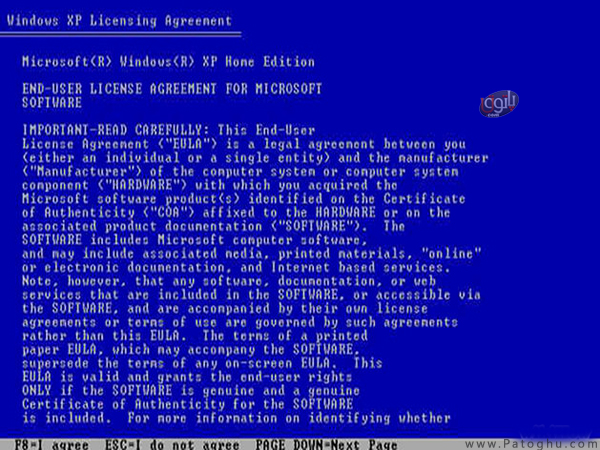
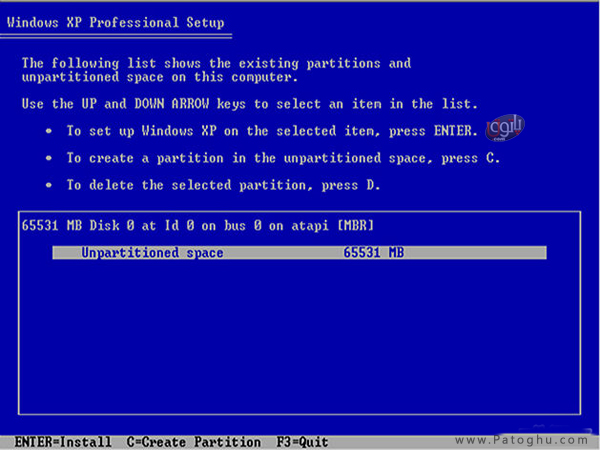
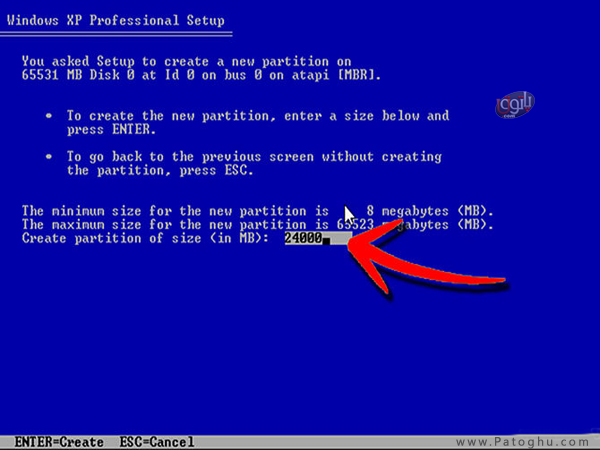
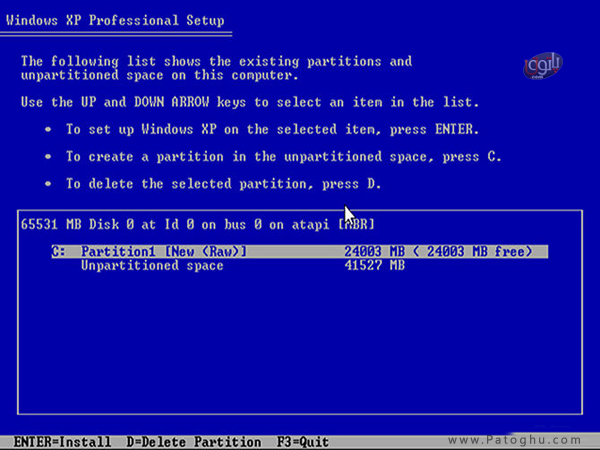
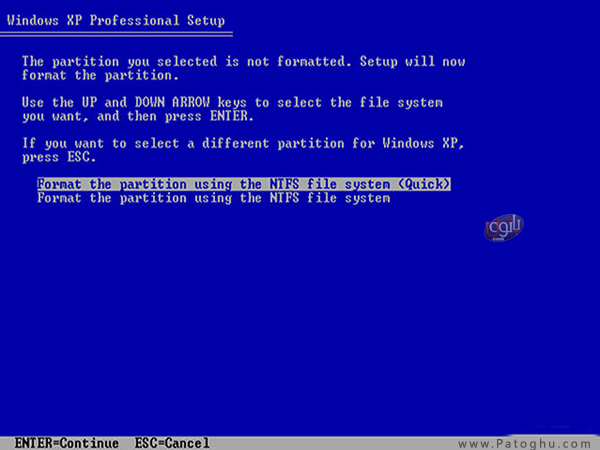
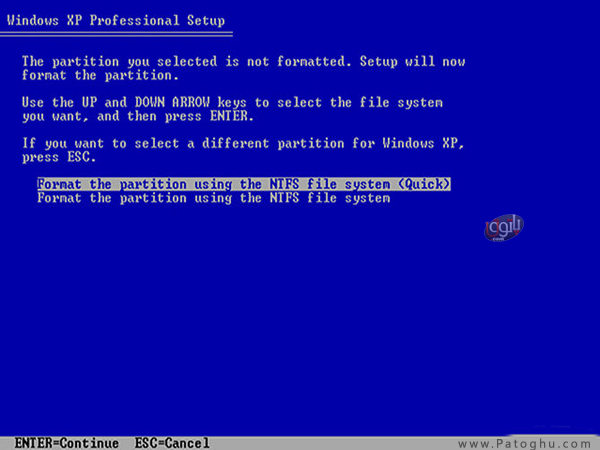
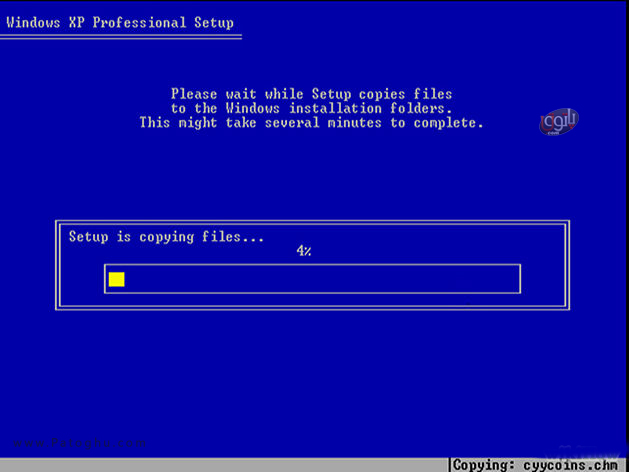
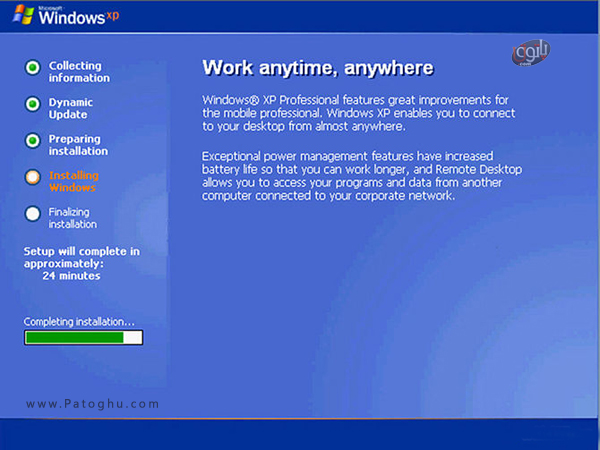
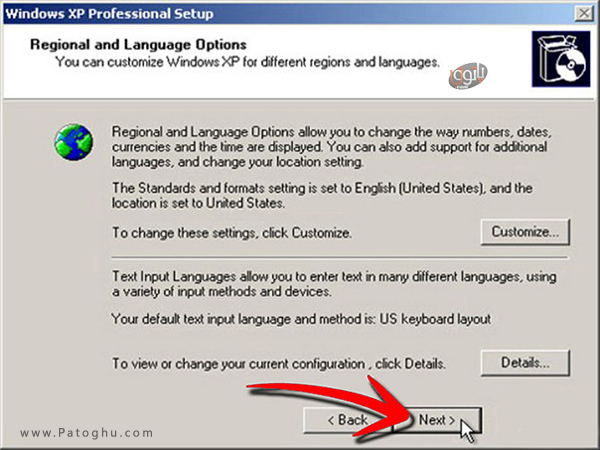


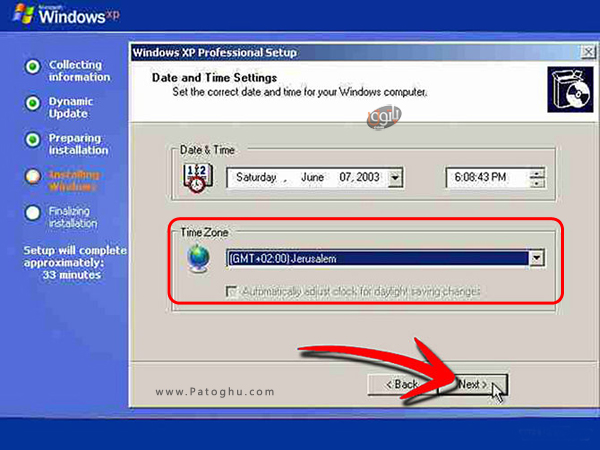
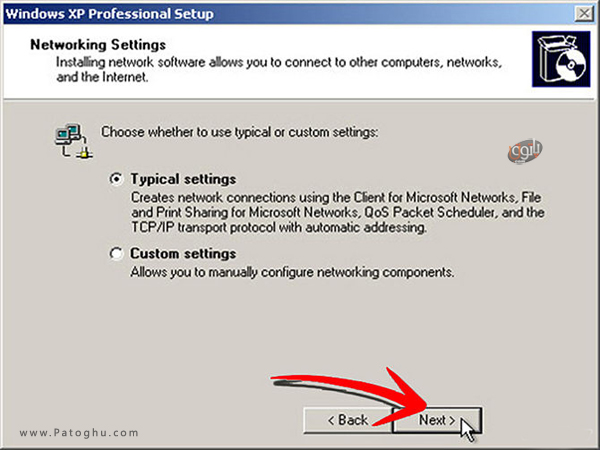
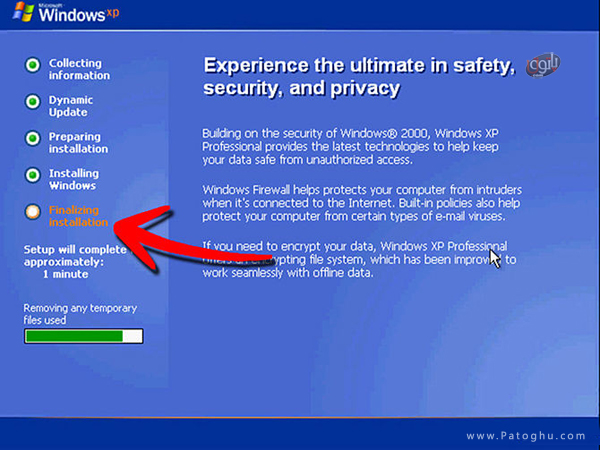


 .
.